Akkordbezeichnungen und Griffbilddiagramme bearbeiten
Akkordsymbole, also Akkordbezeichnungen und dazugehörige Griffbilddiagramme, sind vollständig bearbeitbar. Wenn du in der Akkordbibliothek die Bezeichnung und das Griffbild änderst, wird diese Konfiguration dort als neuer Akkord gespeichert. Bleibt die Akkordbezeichnung unverändert, das dazugehörige Griffbild wird aber angepasst, dann speichert SmartScore diese Konfiguration als Akkordsymbolvariante.

So funtkioniert es …
Akkordbezeichnungen und Griffbilddiagramme bearbeiten und ändern
2
Klicke auf das Akkordsymbol, das du ändern möchtest.Tipp …
Sollen in den Noten nur die Bezeichnungen, nicht aber die Griffbilder angezeigt werden, dann wählst du den Menübefehl .
Akkordsymbole neu positionieren
1
Halte die 2
Willst du gleich mehrere Akkordsymbole neu positionieren, dann aktivierst du zunächst das Auswählen-Tool 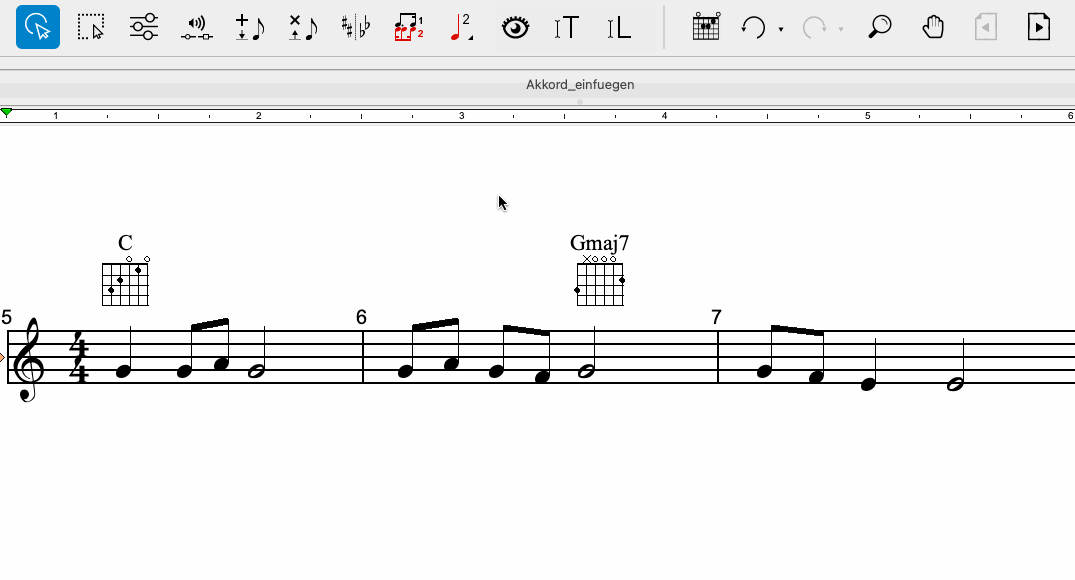
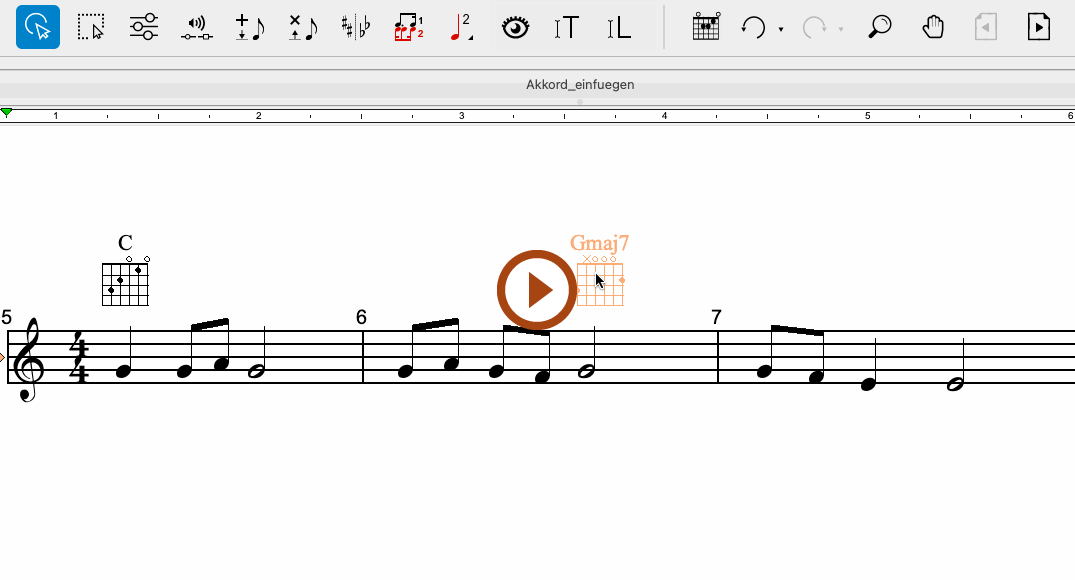
Animation (0:33) - Akkordsymbole bearbeiten
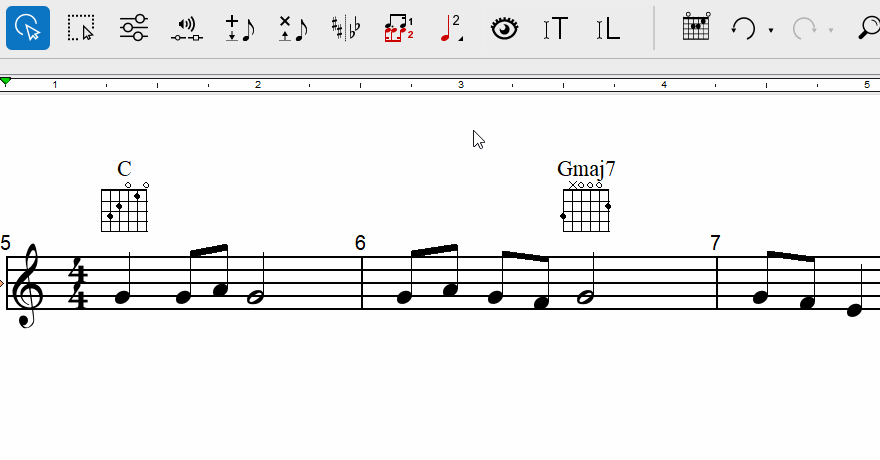
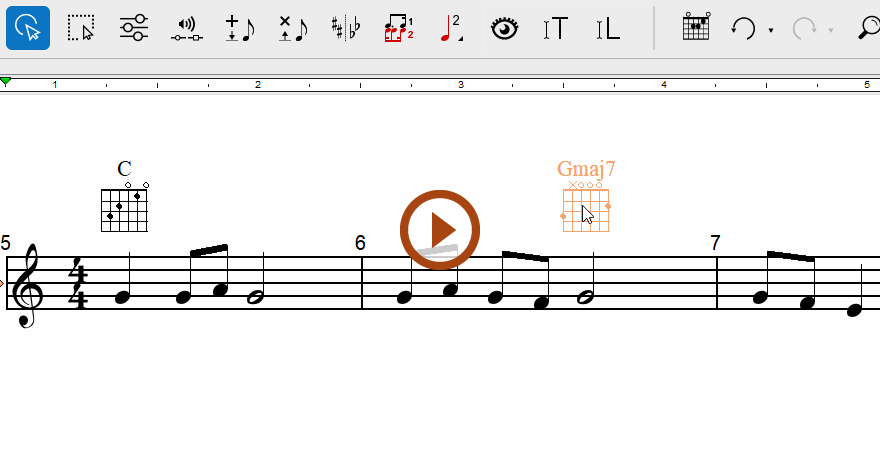
Animation (0:32) - Akkordsymbole bearbeiten